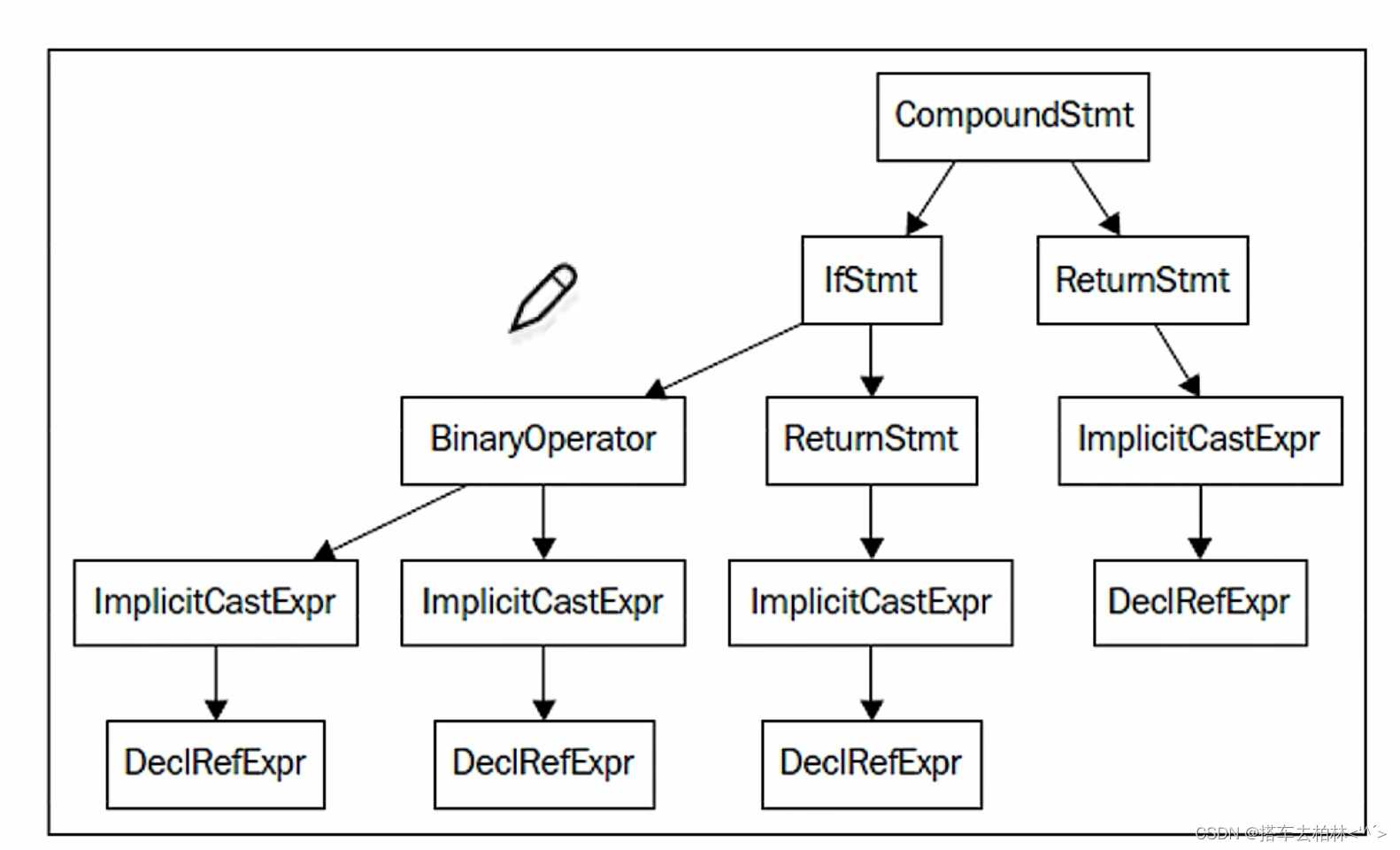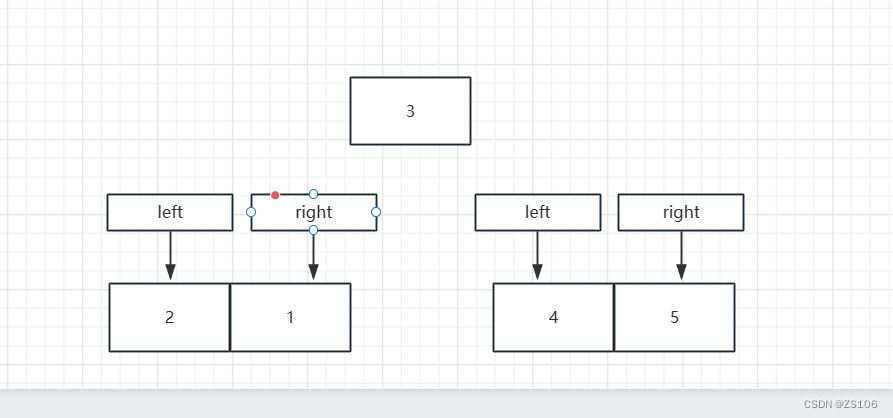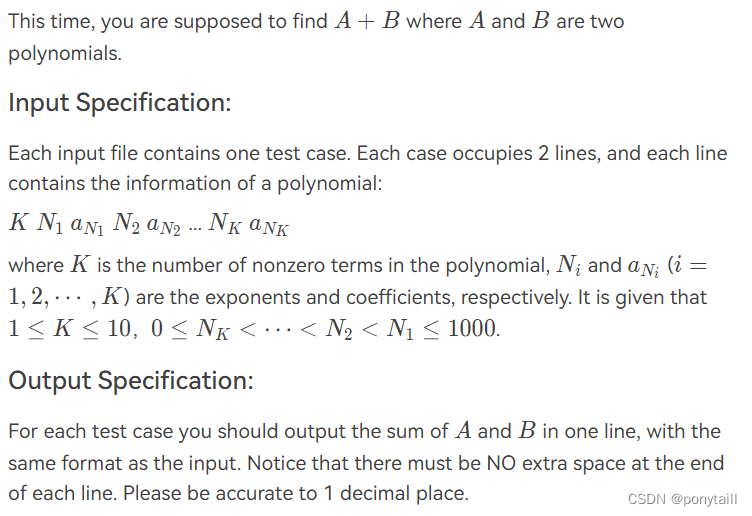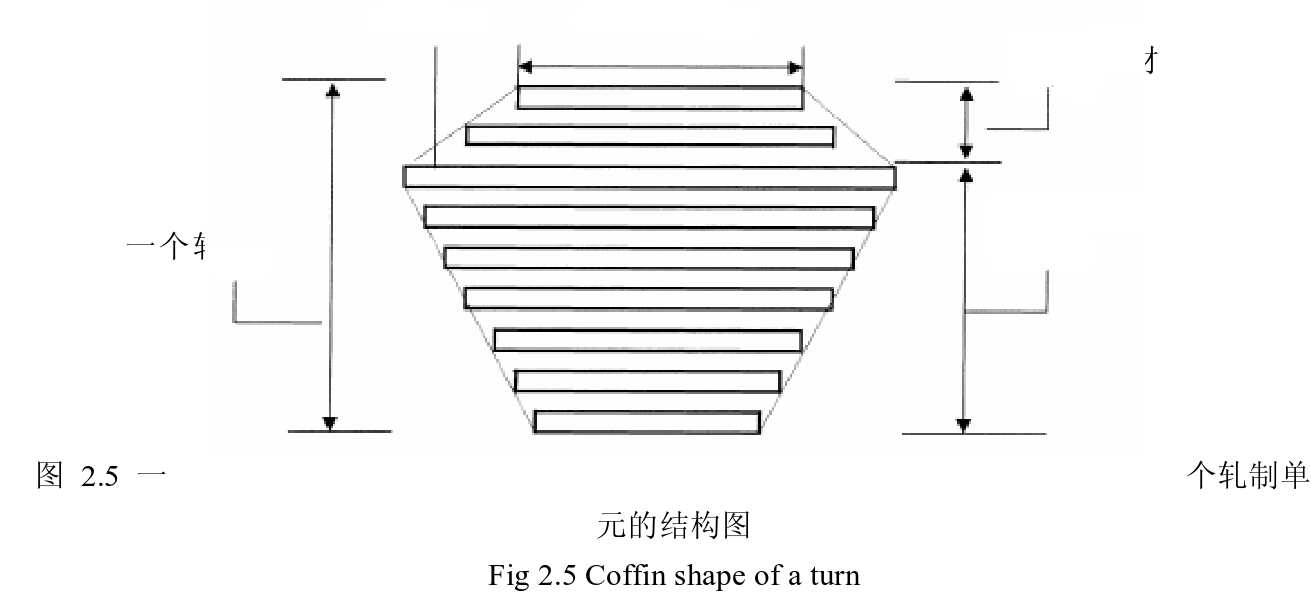把几个Cad图纸 合并到一个Cad文件。但是不同图纸比例不一致,怎么调成一样大;
一、需求:
最近在做cad画图纸的过程中,需要在不同的图上获取“框图”,但是复制到当前的cad中后,大小,比例都是变了,如何修改为与当前cad中的“图框”一样大的步骤:
需要把另外cad中的内容复制到我的图纸中
 另外cad中的内容
另外cad中的内容

解决把复制过来的尺寸与我原来的一样的尺寸;
二、实现步骤:
2.1先把需要的cad内容选择后复制到你所在的cad中
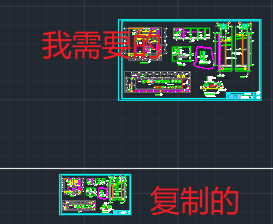
2.2操作复制的cad图(scale 比例操作)
2.2.1输入命令“SC”,选定“复制的”cad,指定任一基点。
2.2.2输入命令R。
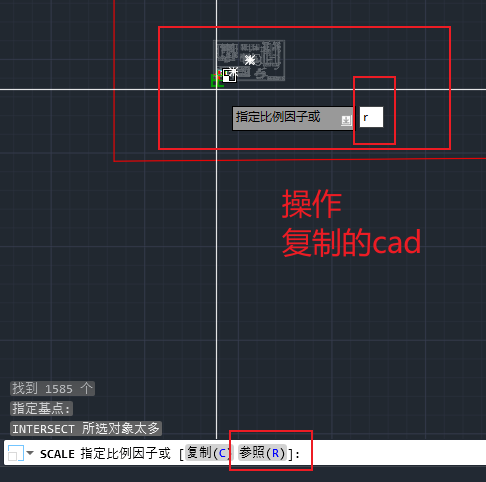
2.2.3 指定参照长度,即任一直线(这里我们选择底边的两个点,分别为1,2),
这条直线的两端都要选择。

2.2.4输入P。
指定新长度的第一点。【我的cad的图像】
指定新长度的第二点就可以了。【我的cad的图像】

2.2.5操作后图形大小一样大了
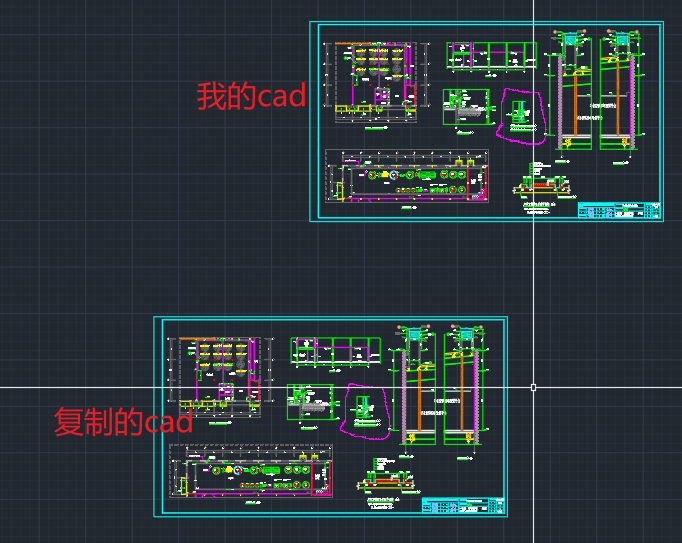
2.2.6总结:
需要把“复制的cad”长度,尺寸等,复制到新的cad图层中的时候,保持与“我的cad”的长度,等内容一样的
操作步骤两步;
1.操作“复制的cad”
scale,后要选择SCALE中的(“R”)

2.选择R后,提示参照长度的时候,点“复制的cad”的任一个直线的两个点


2.操作“我的cad”【仅仅选择两个点,仅此一步】
此时,在选择“我的cad”中对应长度边的两个点的直线
这样两个图像就是一样尺寸了